Hỗ trợ tư vấn
Tư vấn - Giải đáp - Hỗ trợ đặt tài liệu
Mua gói Pro để tải file trên Download.vn và trải nghiệm website không quảng cáo
Tìm hiểu thêm » Hỗ trợ qua ZaloOpenOffice là bộ ứng dụng văn phòng được xây dựng trên nền tảng mã nguồn mở. Giống như Excel, bộ công cụ này có thể sử dụng trên các hệ thống máy tính sử dụng hệ điều hành Windows hoặc Linux. Được đánh giá là một trong những đối thủ nặng ký của Excel và dù mang lại hiệu quả và cách làm việc như nhưng ngoài việc OpenOffice yêu cầu máy tính cần có Java Runtime Environment thì hai công cụ này cũng có những khác biệt khiến người dùng phải đắn đo khi lựa chọn.
OpenOffice tiếng ViệtOpenOffice cho WindowsOpenOffice cho Mac
Nếu Excel yêu cầu nhiều hơn một thao tác để làm điều này thì ngược lại, OpenOffice chỉ cần một cú click chuột để có thể thay đổi dữ liệu giữa các ô, cột, các khu vực khác nhau trên bảng tính. Đây có thể là tính năng ít quan trọng, nhưng nếu thường xuyên phải thực hiện thao tác này thì với OpenOffice, chúng ta sẽ tiết kiệm được nhiều thời gian hơn.
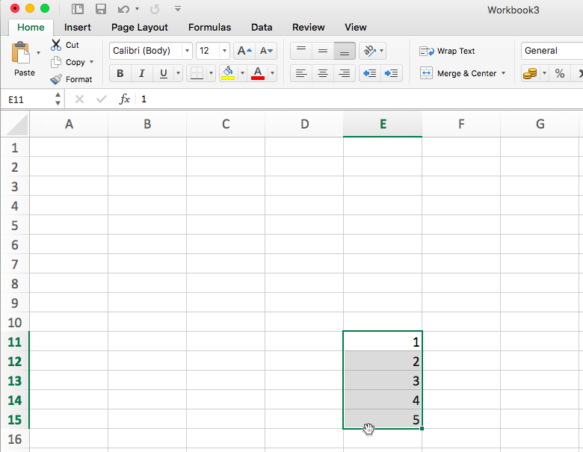
Chưa kể tới việc Excel yêu cầu bạn di chuột chính xác tới vị trí cần thiết để thực hiện việc kéo thả, và sẽ rất khó nếu tài liệu đó của bạn dày đặc, đường biên hẹp và nhỏ thì càng khó chính xác hơn.
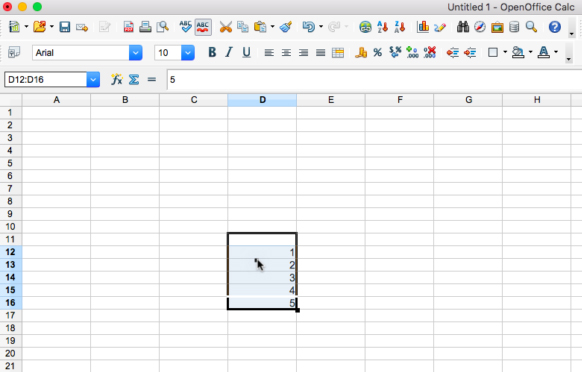
Với Excel, bạn có thể sử dụng cả dấu chấm hoặc dấu phẩy, nhưng với OpenOffice, chúng ta buộc phải dùng lựa chọn duy nhất, đó là dấu chấm phẩy. Tuy nhiên, xét cho cùng thì đây cũng chỉ nên là một "dấu hiệu nhận biết" hoặc để so sánh giữa hai công cụ này. Còn nếu nói về quá trình sử dụng thì thực sự nó không phải là vấn đề quá lớn.
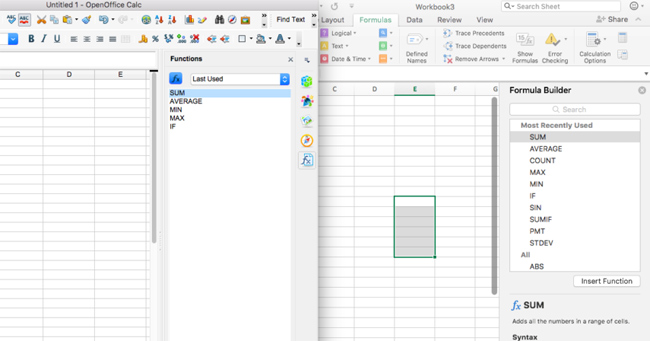
Excel sử dụng ngôn ngữ lập trình Visual Basic for Applications (VBA) của Microsoft, còn OpenOffice thì sử dụng OpenOffice BASIC riêng. Tuy nhiên, cũng không cần quá lo lắng, vì cả hai đều có những mối liên quan và giống nhau nhất định.
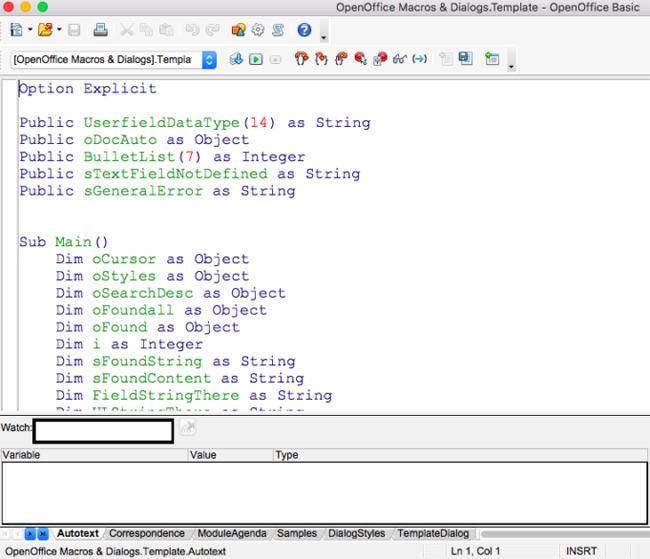
Mặc dù có tính năng này, nhưng OpenOffice chỉ hỗ trợ người dùng sử dụng biểu đồ ở mức độ cơ bản, còn Excel thì khác, nó hỗ trợ đa dạng, cao cấp và đầy đủ hơn nhiều.
Không chỉ có thế, Excel còn hỗ trợ về các kiểu biểu đồ, màu sắc, các chi tiết bổ sung hoặc dữ liệu cho biểu đồ đó, những điều mà OpenOffice không thể làm được.
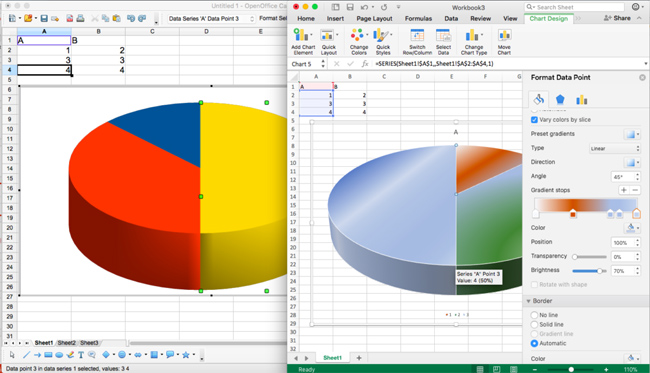
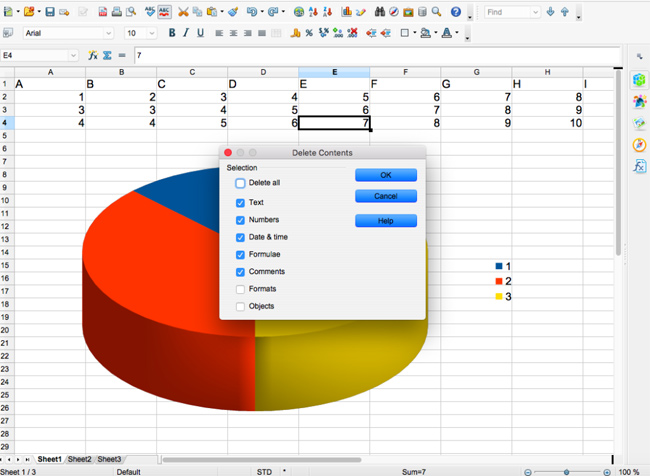
Một điểm cộng cho bộ công cụ mã nguồn mở OpenOffice là nó cho phép xóa chọn lọc dữ liệu trong bảng tính. Với Excel, bạn sẽ buộc phải xóa toàn bộ dữ liệu trong vùng chọn, còn với OpenOffice, có thể chọn chỉ xóa chữ, chỉ xóa số, hoặc thời gian, công thức...
Đây là điều mà những ai từng sử dụng qua các công cụ văn phòng sẽ thấy nó đặc biệt hiệu quả và khiến người dùng thích thú.
Có không ít những bộ công cụ văn phòng có khả năng thay thế Microsoft, nhưng gần gũi và mang lại cảm giác quen thuộc nhất, thì ngoài WPS, chúng ta không thể bỏ qua OpenOffice.
Theo Nghị định 147/2024/ND-CP, bạn cần xác thực tài khoản trước khi sử dụng tính năng này. Chúng tôi sẽ gửi mã xác thực qua SMS hoặc Zalo tới số điện thoại mà bạn nhập dưới đây: